Excel二级下拉菜单选项如何做
1、双击打开软件

2、新建文档,方便演示操作制作一张地级市与下辖地区的表格

3、在制作二级下拉菜单前,我们需要输入相关的数据(如下图所示),我们选中所有数据

4、点击菜单栏公式 → 根据所选内容创建

5、在新窗口中将取消勾选‘最左列’,保留‘首行’

6、选中‘A2单元格‘,点击菜单栏数据

7、进入数据有效性

8、在新窗口,点击允许下拉菜单选择序列

9、来源选择刚才输入数据顶部所有的市,确定,就可以使用下来菜单了,只是这里都是市。

10、准备开始做下辖地区,我们选择B2,选择菜单栏数据,进入数据有效性

11、在新窗口,点击允许下拉菜单选择序列,在来源出输入’=INDIRECT(A2)‘,确定

12、源当前包括错误是否继续,选择是

13、同时选中A2,B2,光标变成黑十字,按住鼠标左键不放向下填充。

14、现在就可以来试一下每一个单元格的下拉菜单,是否有问题。
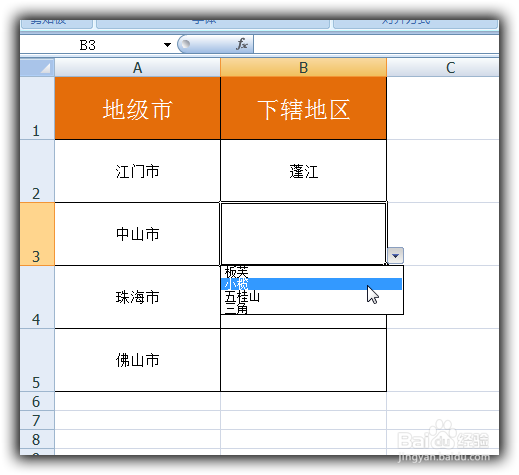
15、最终效果,完成

1、1. 而在制作之前,我们需要将数据存放到一个位置,选中所有数据,进入’公式‘’根据所选内容创建‘,在对话框中将’最左列‘前面方框里的勾取消掉,只保留’首行‘前面的勾。
2. 选中’A2‘单元格,选择菜单栏数据,进入数据有效性,在’允许‘中选择’序列‘,在来源中,选择数据顶部所有的“市”,也就是一级分类,确定。设置完后,我们可以看到在A2单元格中就可以使用下来菜单了,只是这里都是市。
3. 选中’B2‘单元格,选择菜单栏数据,进入数据有效性,在’允许‘中选择‘序列’,在来源中输入’=INDIRECT(A2)‘,确定
4. 最后,我们选择A2:B2单元格,向下填充一下。完成
声明:本网站引用、摘录或转载内容仅供网站访问者交流或参考,不代表本站立场,如存在版权或非法内容,请联系站长删除,联系邮箱:site.kefu@qq.com。
阅读量:110
阅读量:185
阅读量:97
阅读量:104
阅读量:30